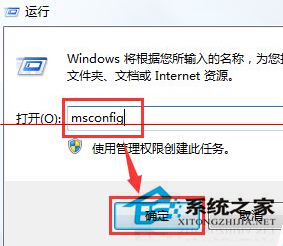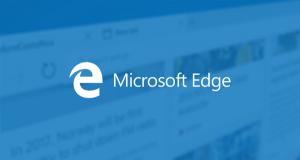Win10关闭edge浏览器没有任何提示直接关闭了如何办?
2017-11-08 00:00:00 浏览:1208 作者:管理员
Win10关闭edge浏览器没有任何提示直接关闭了如何办?正常情况下,当我们使用edge浏览器打开超2个网页时,只要关闭浏览器,系统就会跳出“要关闭所有标签吗”的提示,一些用户嫌烦,就勾选了“总是关闭所有标签页”选项,结果之后关闭edge浏览器就真的没有任何提示就直接关闭了,用户又后悔了,那么该如何恢复呢?除了使用注册表恢复外,我们还可以使用命令来恢复,操作方法请看下文。  方法如下: 1、右击右下角的开始徽标按钮,选择“命令提示符(管理员)”,在其中右键粘贴下面的命令并回车运行即可。注意,命令并没有断行:
方法如下: 1、右击右下角的开始徽标按钮,选择“命令提示符(管理员)”,在其中右键粘贴下面的命令并回车运行即可。注意,命令并没有断行:- 01reg add "HKEY_CLASSES_ROOTLocal SettingsSoftwareMicrosoftWindowsCurrentVersionAppContainerStoragemicrosoft.microsoftedge_8wekyb3d8bbweMicrosoftEdgeMain" /v AskToCloseAllTabs /d 1 /t REG_DWORD /f
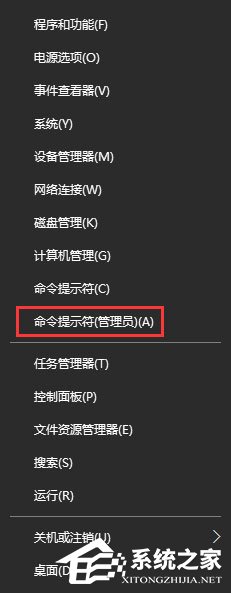
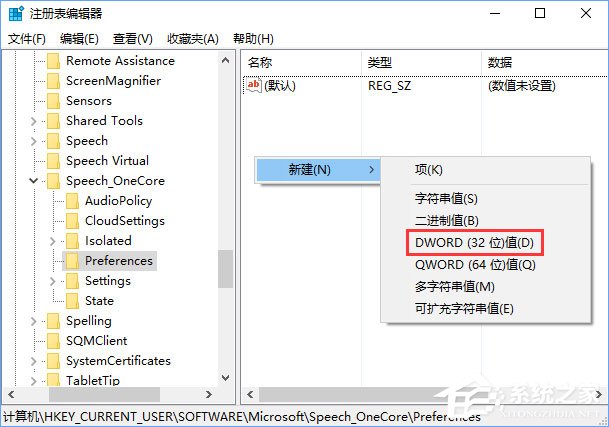 2、运行完毕后,再次在Edge中打开多个窗口并点击右上角的红叉,就会弹出提示窗口了! 以上就是Win10关闭edge浏览器没有任何提示直接关闭的解决办法,需要提示的伙伴,可以采用小编描述的方法进行恢复。
2、运行完毕后,再次在Edge中打开多个窗口并点击右上角的红叉,就会弹出提示窗口了! 以上就是Win10关闭edge浏览器没有任何提示直接关闭的解决办法,需要提示的伙伴,可以采用小编描述的方法进行恢复。